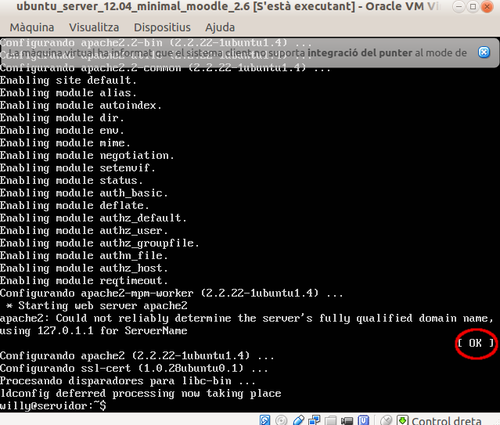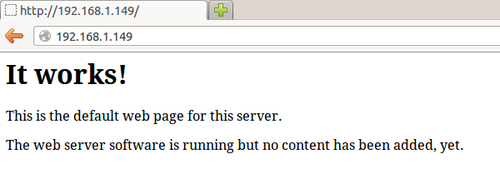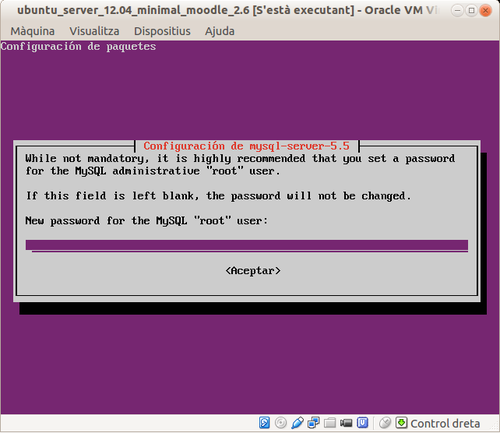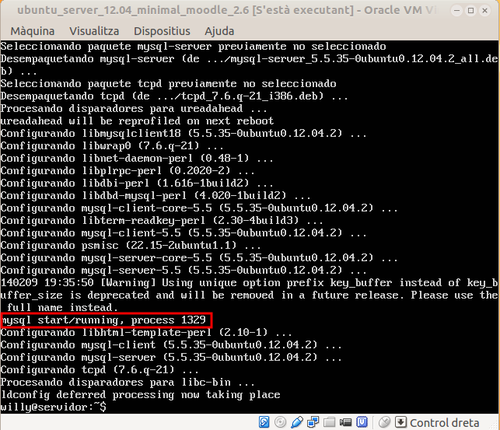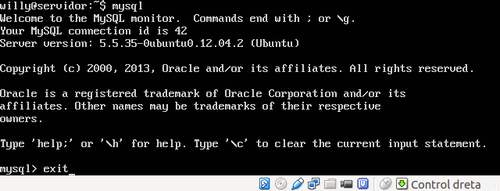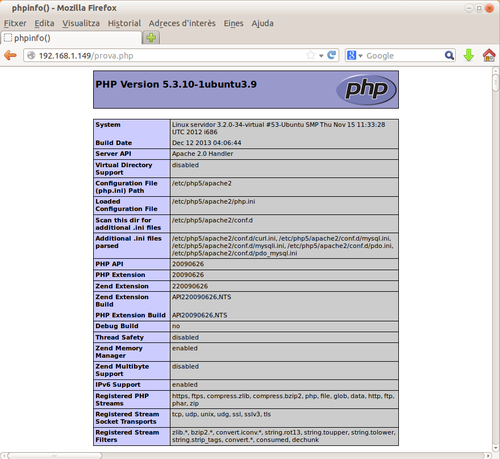M8 - Aplicacions web / Apunts UF4: Portals web d'aprenentatge
UF 4: portals web d’aprenentatge
Durada: 30 hores
Resultats d’aprenentatge i criteris d’avaluació
1. Instal·la, amb l’ajuda de la documentació tècnica, sistemes de gestió d’aprenentatge a distància, descrivint-ne l’estructura del lloc i la jerarquia de directoris generada.
Criteris d’avaluació
1.1 Reconeix l’estructura del lloc i la jerarquia de directoris generada.
1.2 Realitza modificacions en l’estètica o aspecte del lloc.
1.3 Manipula i genera perfils personalitzats.
1.4 Comprova la funcionalitat de les comunicacions mitjançant fòrums, consultes, entre d’altres.
1.5 Importa i exporta continguts en diferents formats.
1.6 Realitza còpies de seguretat i restauracions.
1.7 Realitza informes d’accés i utilització del lloc.
1.8 Comprova la seguretat del lloc.
1.9 Cerca i interpreta documentació tècnica en les llengües oficials i en les de més ús en el sector.
1.10 Documenta adequadament la instal·lació del gestor d’aprenentatge, les incidències aparegudes i les solucions aportades.
Continguts
1. Instal·lació de sistemes de gestió d’aprenentatge a distància:
1.1 Elements lògics que componen el lloc: comunicació, materials i activitats.
1.2 Instal·lació en sistemes operatius lliures i propietaris. Personalització de l’entorn. Navegació i edició. Interfície gràfica associada.
Instal·lació en Ubuntu Server:
Màquina virtual: Ubuntu_server_12.04_minimar_virtual_x86.ova
Mode pont.
IP fixe: 192.168.xxx.yyy
xxx: número d'aula
yyy: màquina real + 100
1. Actualitzar sistema
$ sudo aptitude update $ sudo aptitude upgrade $ sudo reboot
2. Instal·lar apache
$ sudo apt-get install apache
L'OK indica que ha finalitzat i que tot ha anat correctament
$ sudo apache -version //per consultar la versió d'apache instal·lada
Comprovar accés des de la màquina real: It Works!
It works! ens indica que apache està treballant correctament
3. Instal·lar servidor de mysql
$ sudo apt-get install mysql-server mysql-common mysql-client
Introduïm les credencials de l'usuari root
Ens indica que mysql s'esta excutant i el número de proces.
Comprovar si podem accedir a mysql utilitzant les credencials:
$ mysql -u root -p //-u per indicar l'usuari. -p per a que ens demani el password.
mysql està treballant correctament. Fem exit per sortir.
Netejar la pantalla:
$ clear
4. Instal·lar php amb les llibreries necessàries per integrar-lo amb el servidor apache
$ sudo apt-get install php5 libapache2-mod-php5 php5-mysql php5-curl $ sudo /etc/init.d/apache2 restart // reinicar servidor apache
5. Comprovar funcionament php
$ sudo mv index.html index // per a que no es carregui per defecte quan accedim a l'arrel del servidor web. $ sudo apt-get install vim // instal·lem l'editor vim $ sudo vim prova.php // creem un script de php per provar el funcionament.
contingut: funció predefinida que ens proporcionarà informació sobre el mòdul php instal·lat. D'aquesta manera ens assegurem que el mòdul php s'està executatn correctament sobre el servidor apache
<?php phpinfo(); ?>
Accediu des del navegador i comproveu que funciona l'interpret de php.
6. Comprovar connexió a la base de dades.
$ sudo vim prova-mysql.php
contingut: executem una connexió: especifiquem servidor, usuari i contrasenya i missatge en cas de error.
<?php
$conexion= mysql_connect("localhost","root","wonka") or die("No puc establir la connexió amb la base de dades");
?>
Accediu des del navegador i comproveu connexió a la base de dades.
-(posseu un password erroni i comproveu que apareix el missatge d'error.)
</pre> 7. Instal·lar l'administrador web de la base de dades:
$ sudo apt-get install phpmyadmin
password
$ sudo vim prova.php
Accediu des del navegador i comproveu funcionament.
8. Descarregar la versió de moodle
$ sudo apt-get install wget // per poder descarregar versió de Moodle des de la web. $ wget --version $ wget sourceforge.net/projects/moodle/files/Moodle/stable26/moodle-latest-26.tgz
9. Descomprimir moodle-latest-26.tgz
$ tar xvzf moodle-latest-26.tgz
10. Copiar tots els arxius a la carpeta arrel del servidor web:
$ sudo mv * /var/www
11. Creació de la carpeta per emmagatzemar les dades dels usuaris:
$ sudo mkdir /var/moodledata $ sudo chown :www-data moodledata/ // canvi de grup propietari: www-data $ sudo chmod g+w moodledata/ // permís de escriptura al grup www-data
12. Canviar els permisos d'escriptura de /var/www.
$ sudo chmod 777 /var/www
13. Un cop acabada la instal·lació, restaurar els permisos:
$ sudo chmod 755 /var/www
http://docs.moodle.org/all/es/Apariencia_del_sitio
Portada - cómo mostrar mejor la página de entrada a su Moodle. Mi hogar - una página personalizada para cada usuario. Perfiles de usuario Navegación - controle cómo los usuarios se mueven dentro de Moodle. Lista de cursos (en inglés) - controle quién aparece en la lista de cursos. Temas - cambie la "piel" de su Moodle, para todo elsitio o solamente secciones. Encabezado y pie de página - añada información a las porciones más superiores e inferiores de su Moodle.
1.3 Creació i configuració de perfils d’usuari.
1.4 Activació i ús de funcionalitats. Fòrums. Consultes.
1.5 Creació de cursos seguint especificacions.
1.6 Còpies de seguretat. Mecanismes de restauració de cursos i dades.
1.7 Registres d’ús del lloc i de les activitats.
1.8 Gestió d’usuaris i grups. Seguretat.
1.9 Cerca i interpretació de documentació tècnica.
1.10 Documentació del procés d’instal·lació, de les incidències aparegudes i de les solucions aportades.